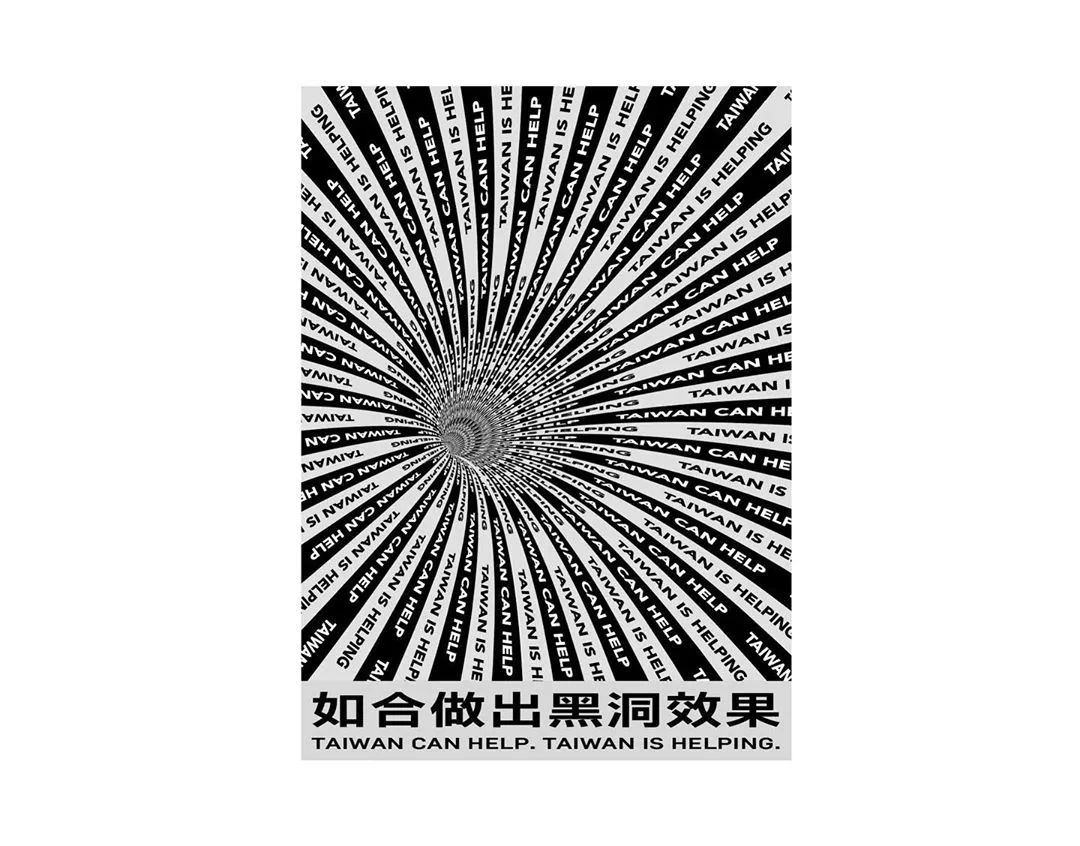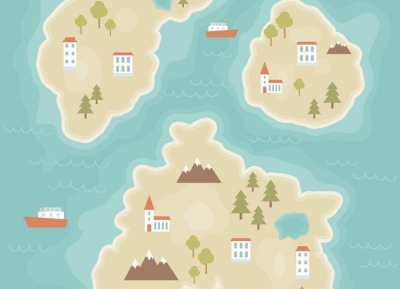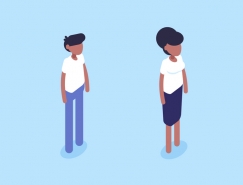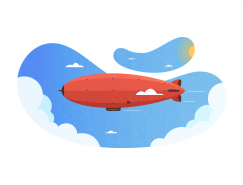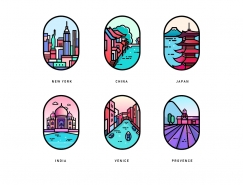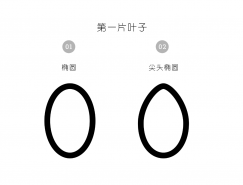台灣設計師施博瀚分享的「我用以拉拉拉的」係列。
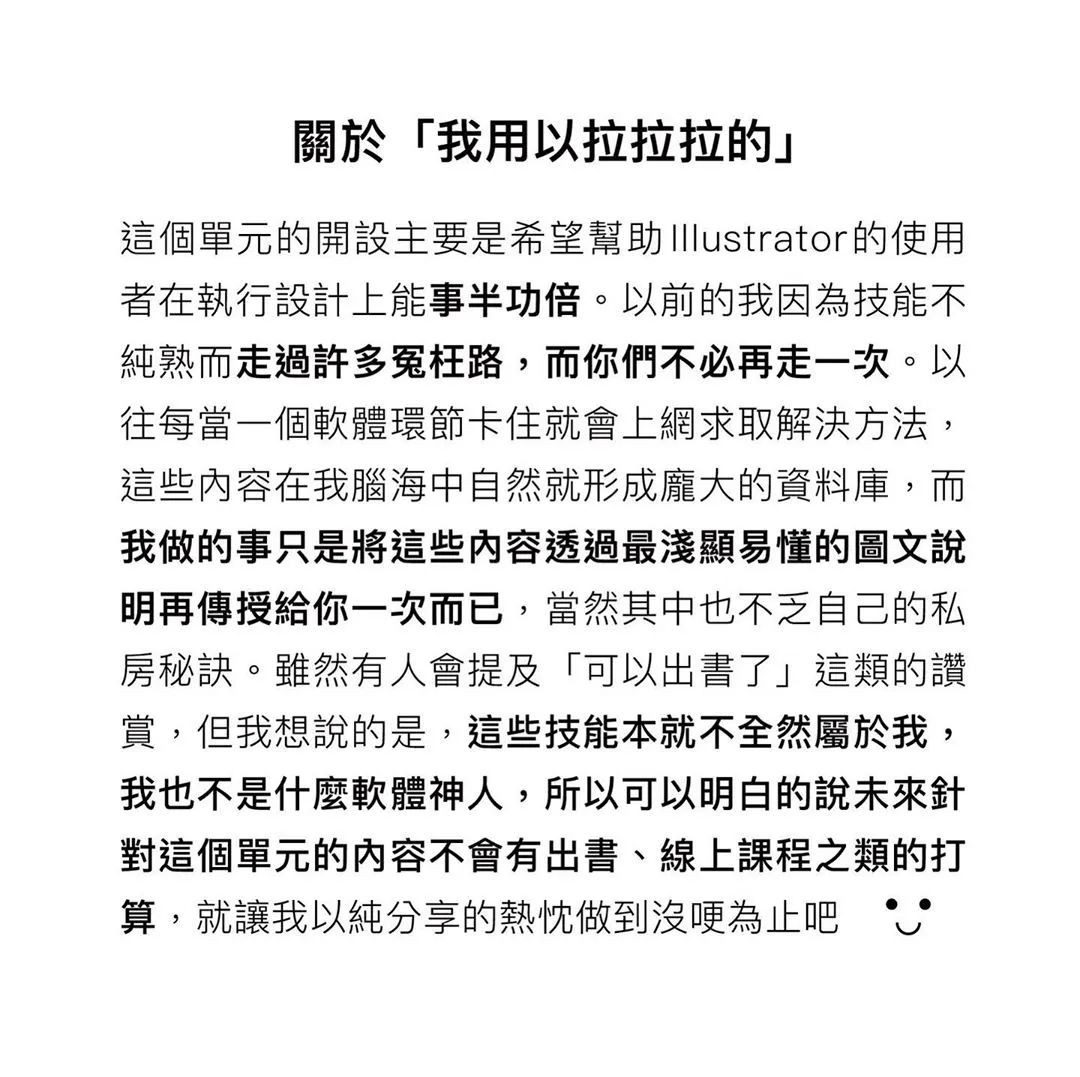
設計師以圖文結合的方式,每一期分享一個簡單又實用的設計技巧,從2020年3月23日的第一期開始,至今已經更新到了第40期。(注:由於台灣版本的AI界麵文字翻譯與大陸不同,因此需自行對照軟件界麵學習)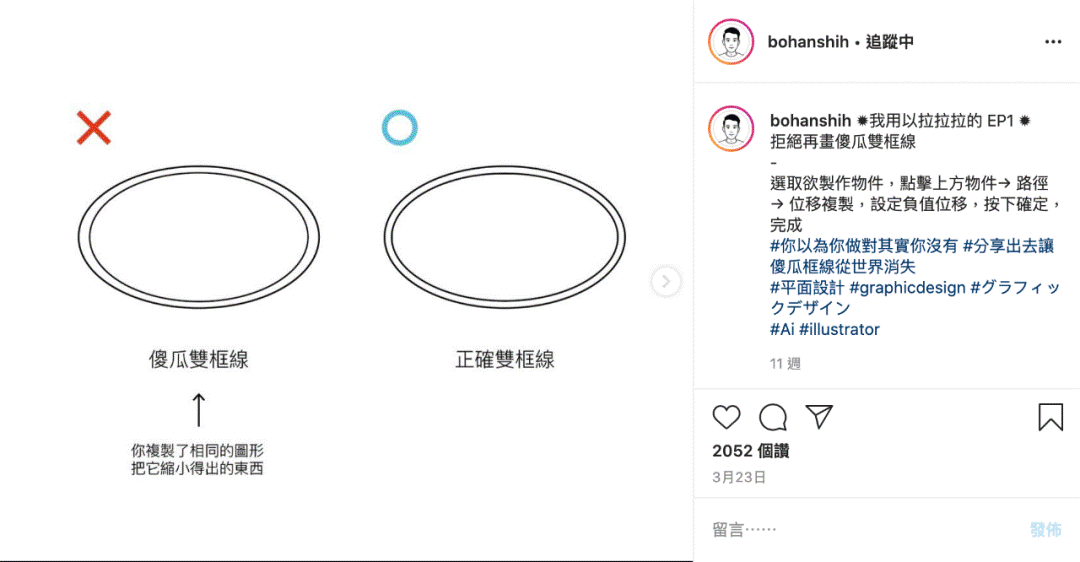
例如第一期分享的「拒絕再畫傻瓜雙框線」,這是不少設計師常常會犯的小錯誤,但實際上要在AI畫一個正確的雙框線並不難。
拒絕再畫傻瓜雙框線
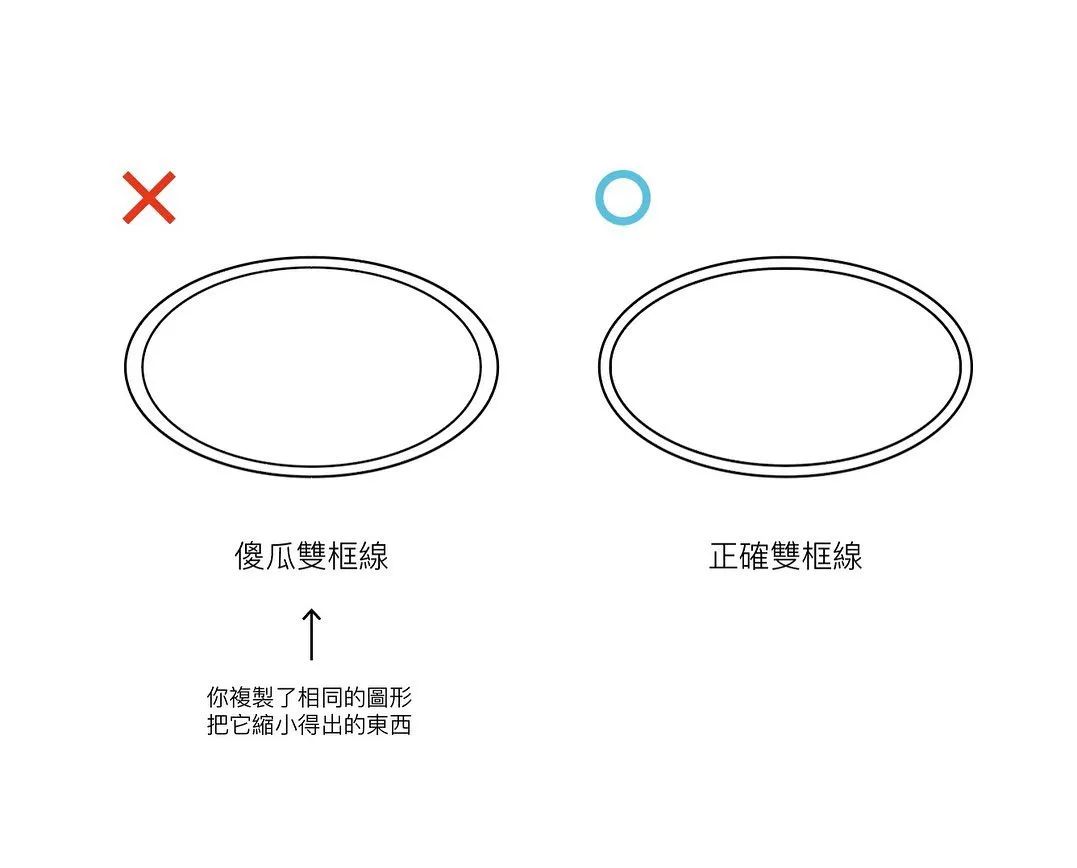
選取欲製作物件,點擊上方物件→路徑→位移複製,設定負值位移,按下確定,完成(點擊可查看大圖)
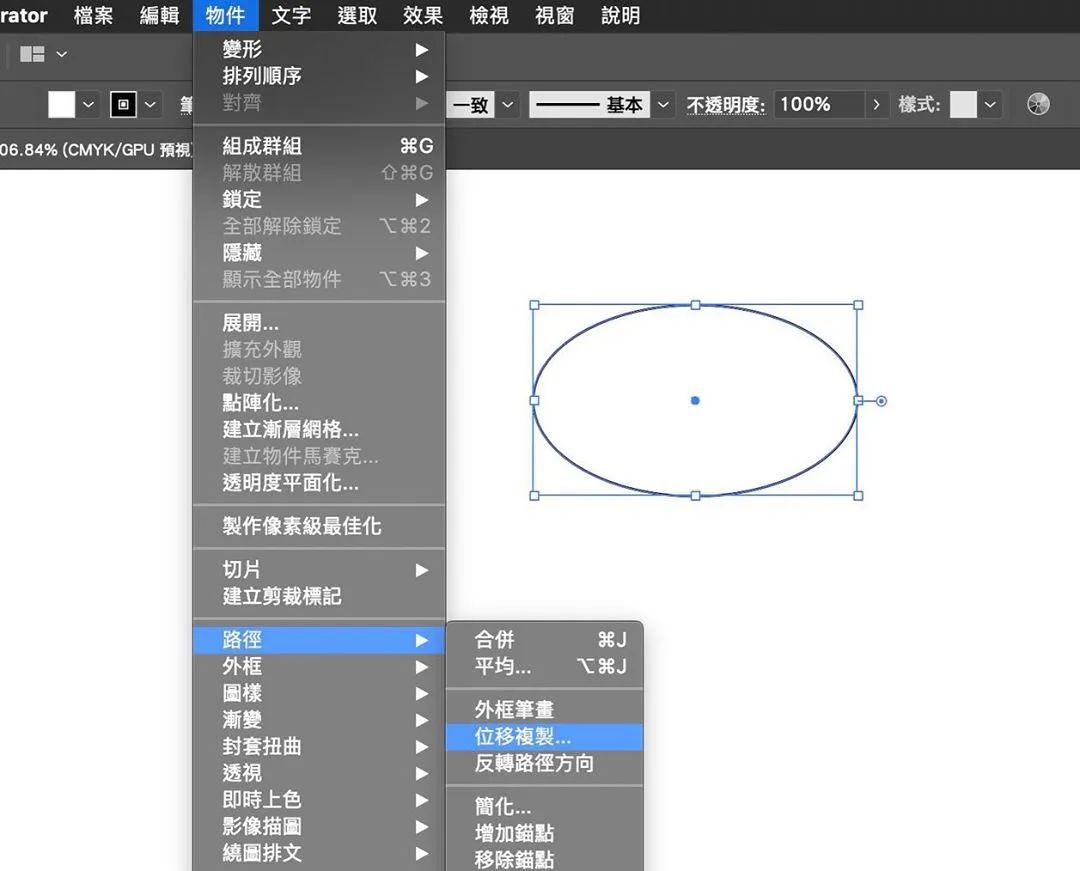
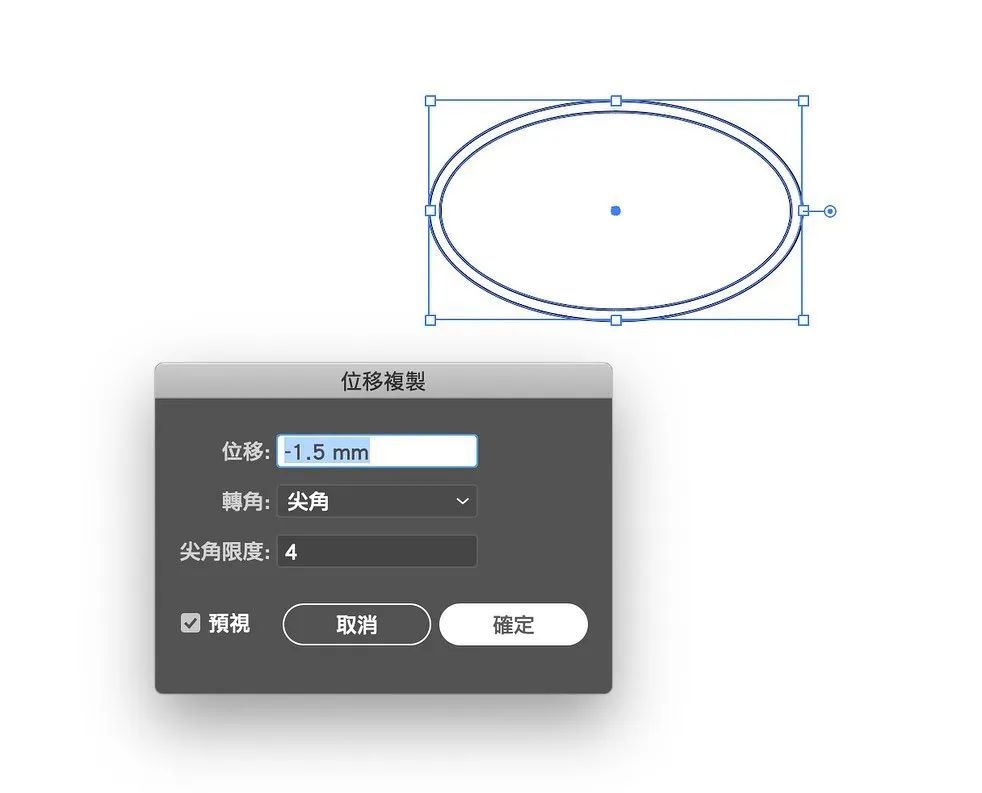
是不是一看即懂而又非常的實用呢?當然類似的小教程還有非常多,在這裏再給大家列舉一部分:
巧用自動計算
大部分軟件中都帶有自動計算功能,當你需要設定尺寸或者旋轉角度的時候,就可以讓軟件直接幫你算,在數值上直接輸入加減乘除(+-*/)即可:
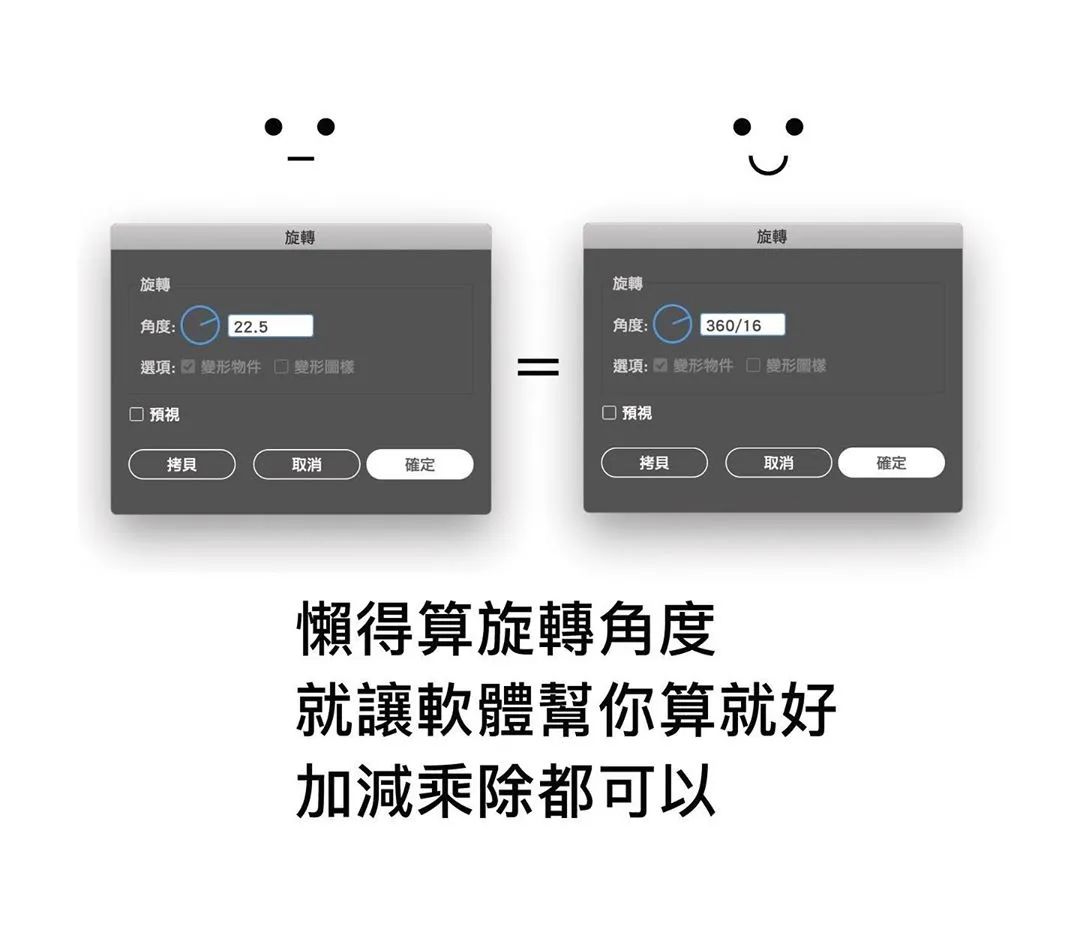
快速微調字距與行距:
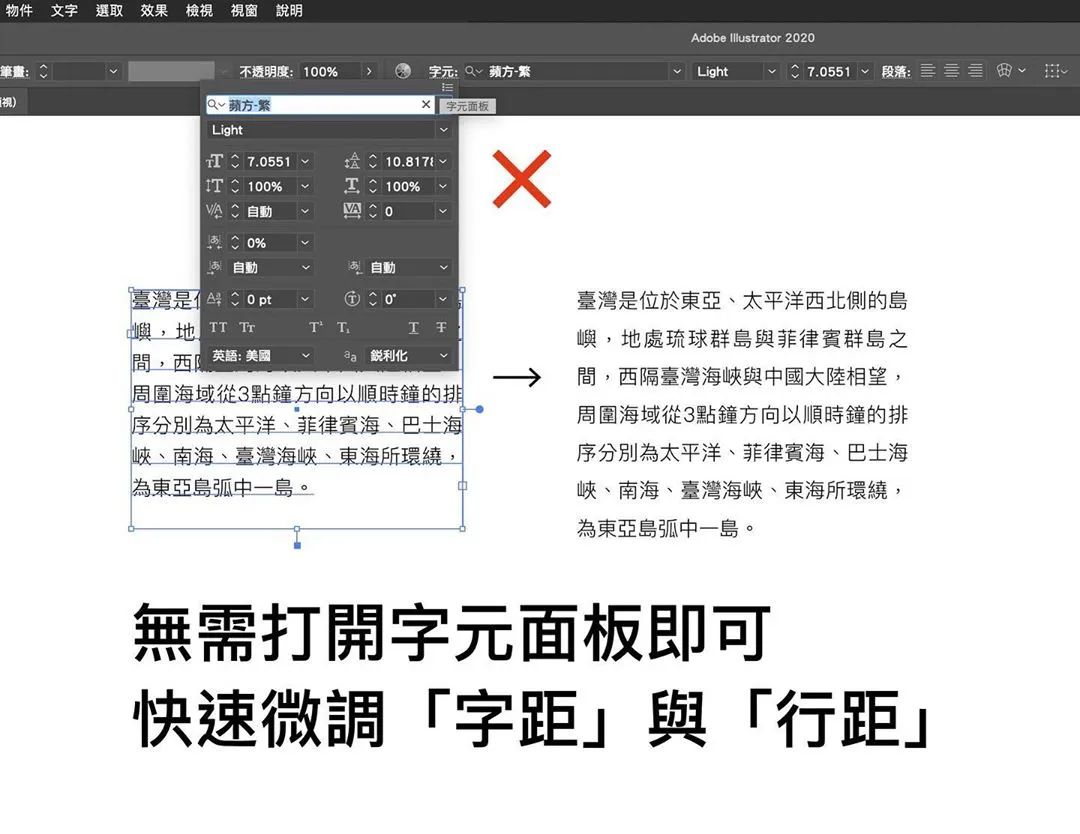
按住option+鍵盤左右鍵即可微調字距;按住option+鍵盤上下鍵即可微調行距
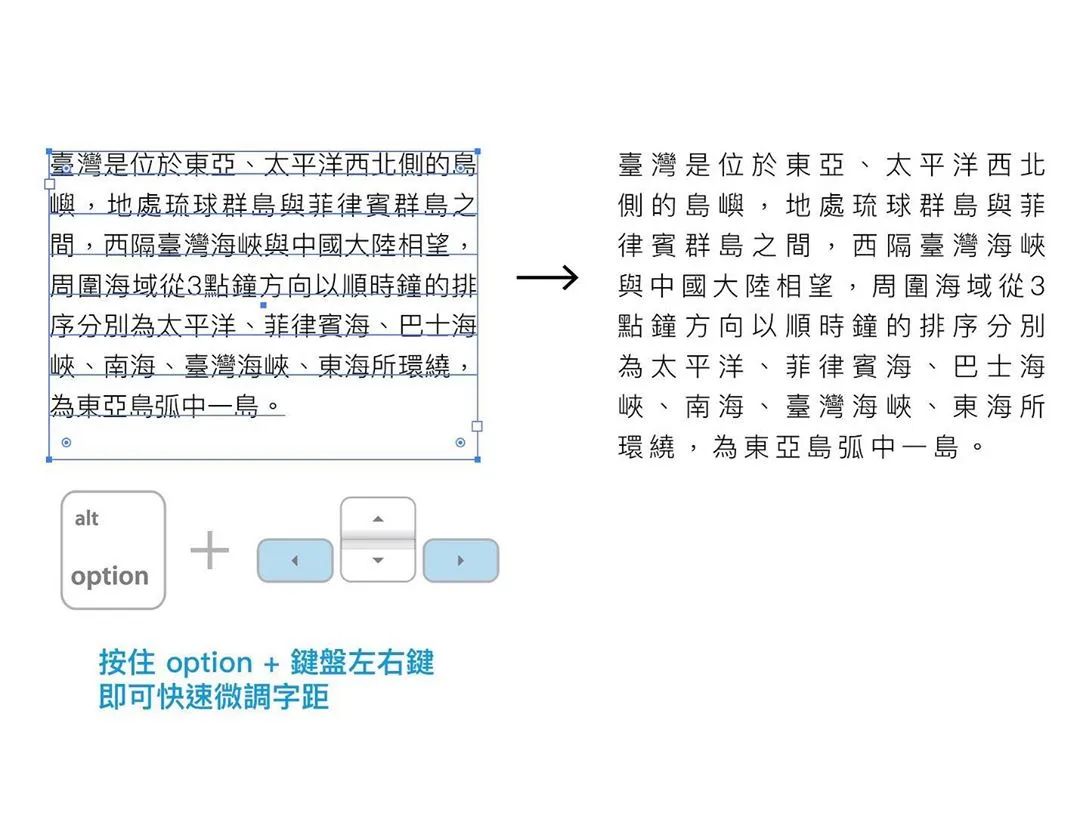
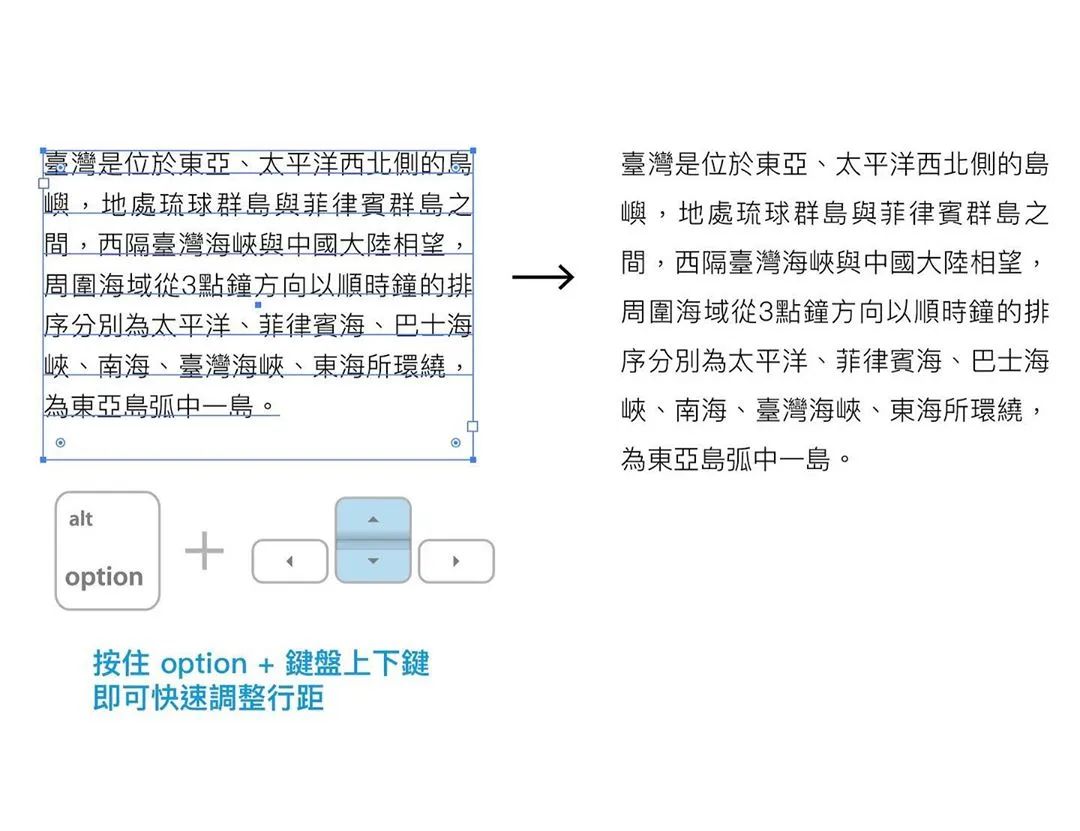
超實用配色技巧:秒配出延伸係列色
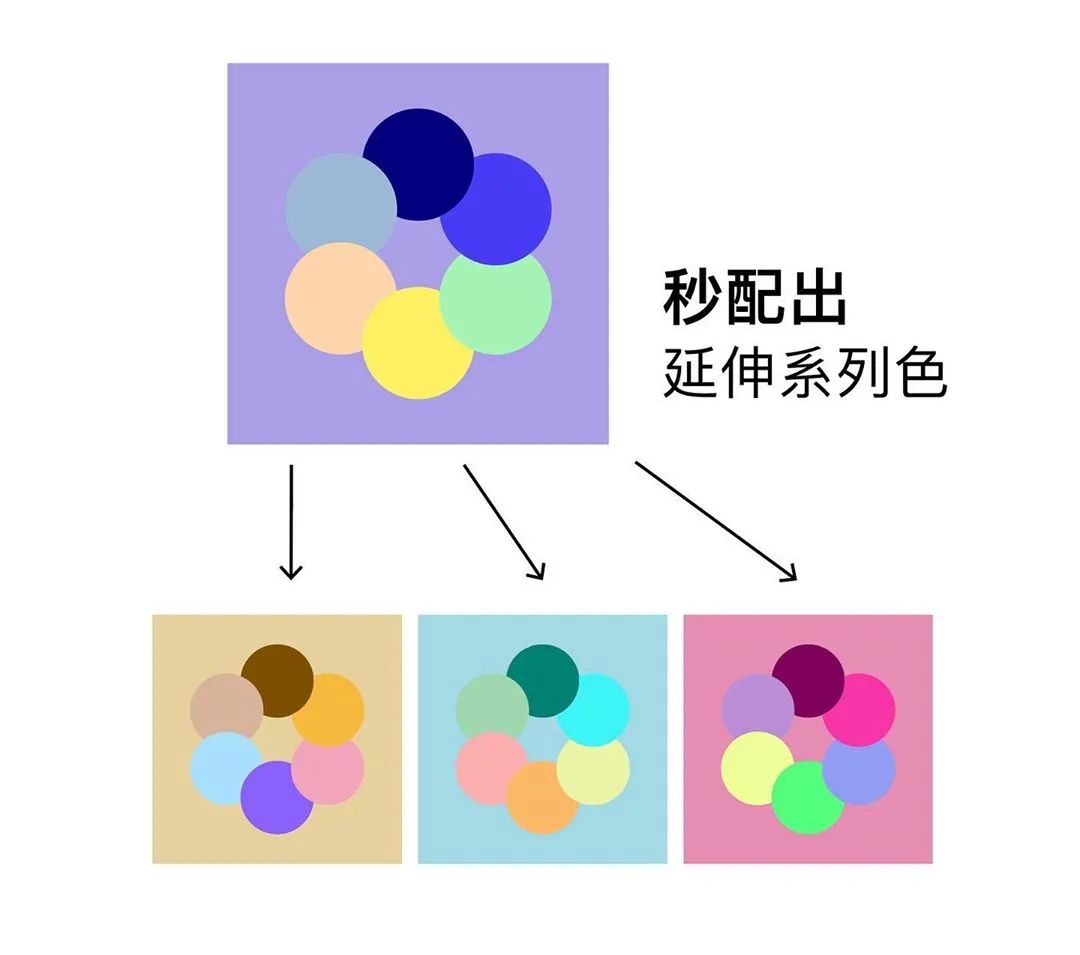
將配好的顏色區域全選,選擇編輯→編輯色彩→重新上色圖稿;切換為「編輯」;鎖住右下角的連結;接著旋轉色環中任一色標,其他色標就會跟著轉動;配色完成
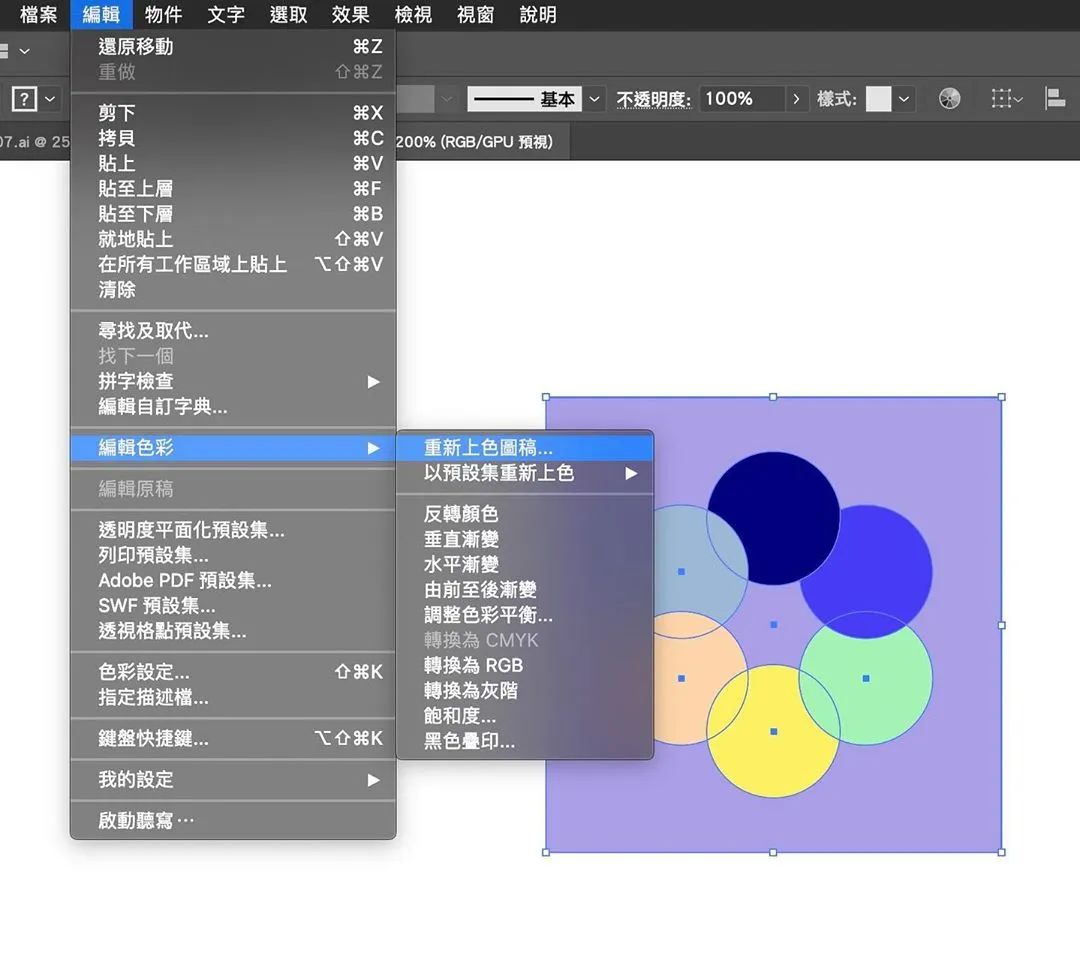
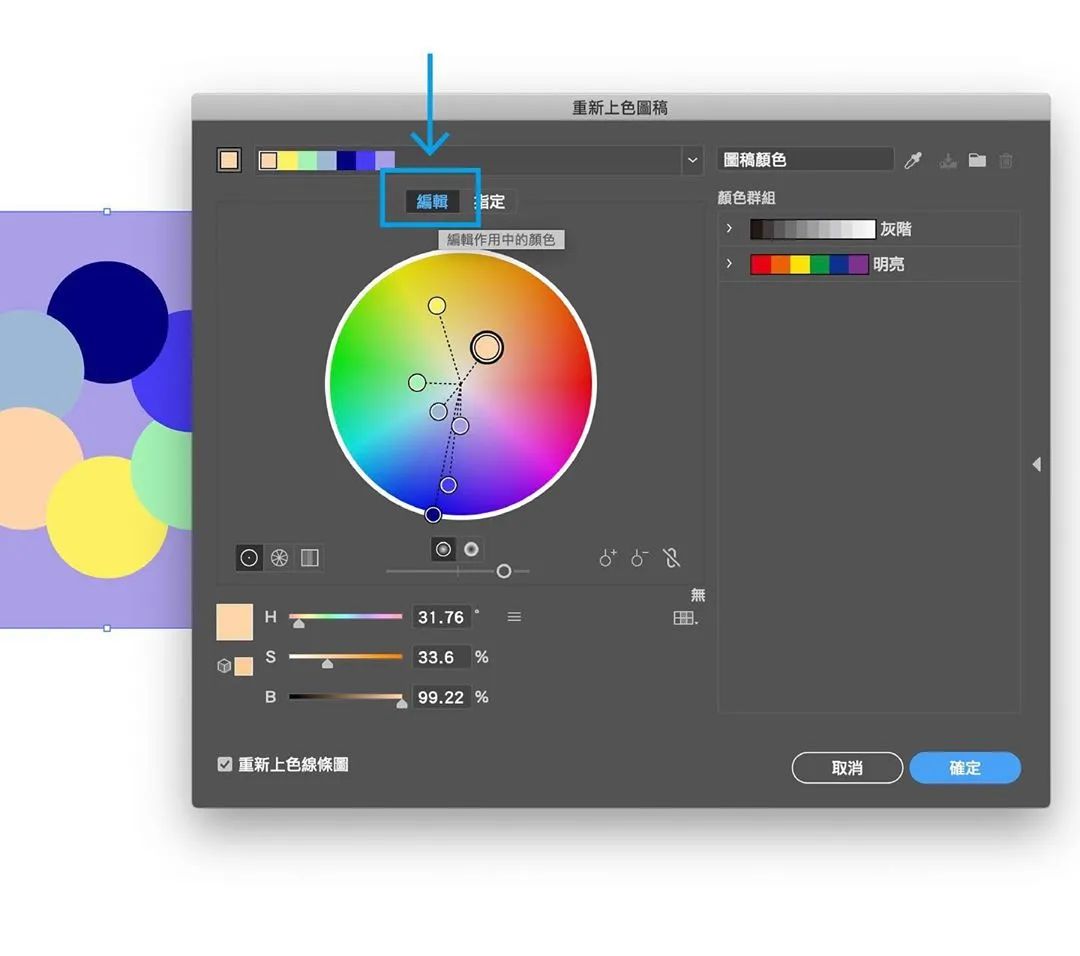
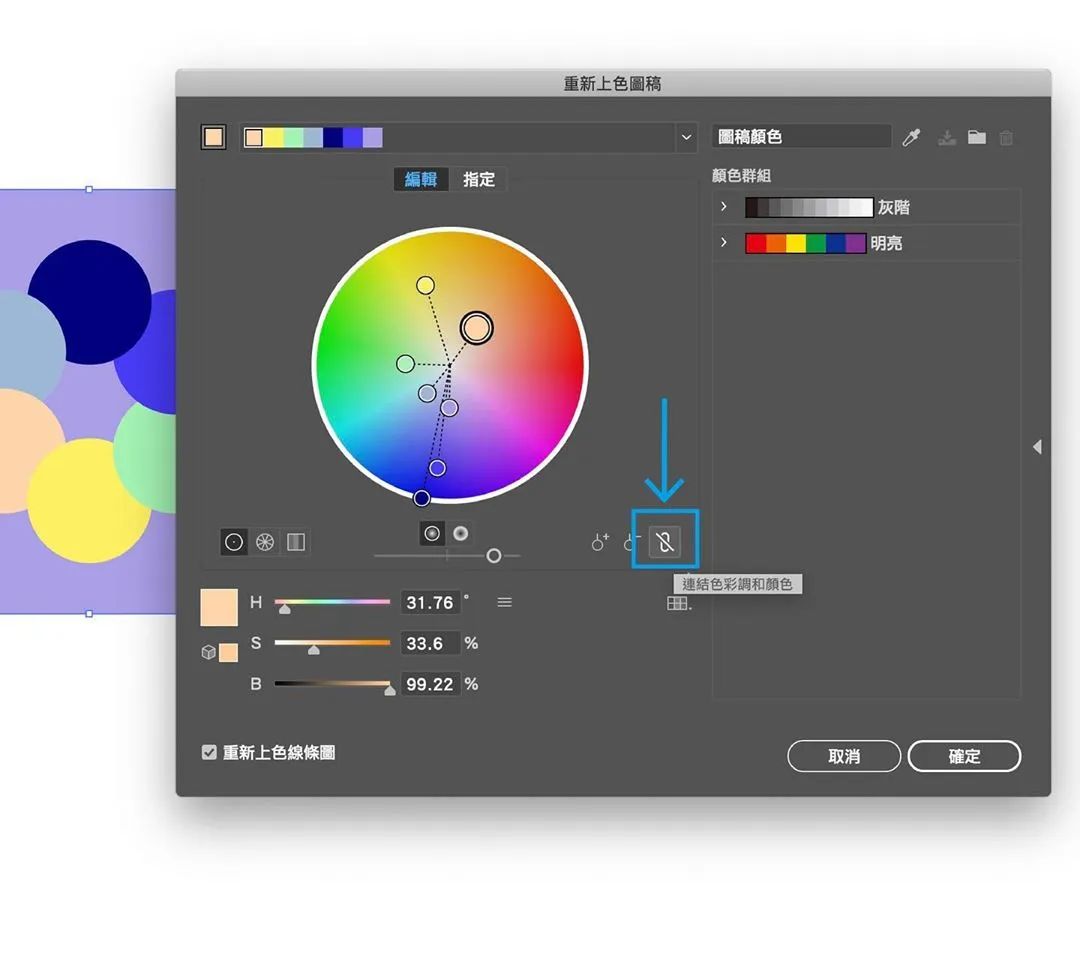
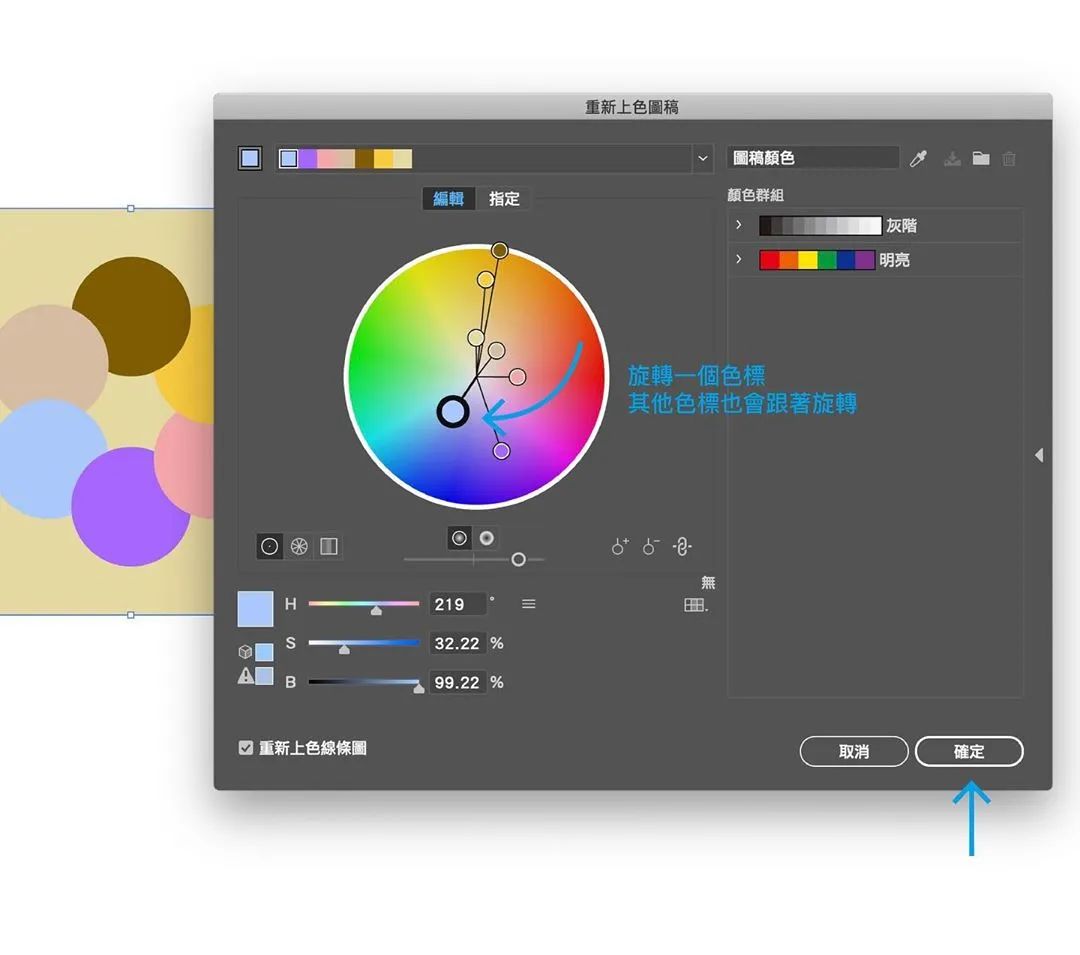
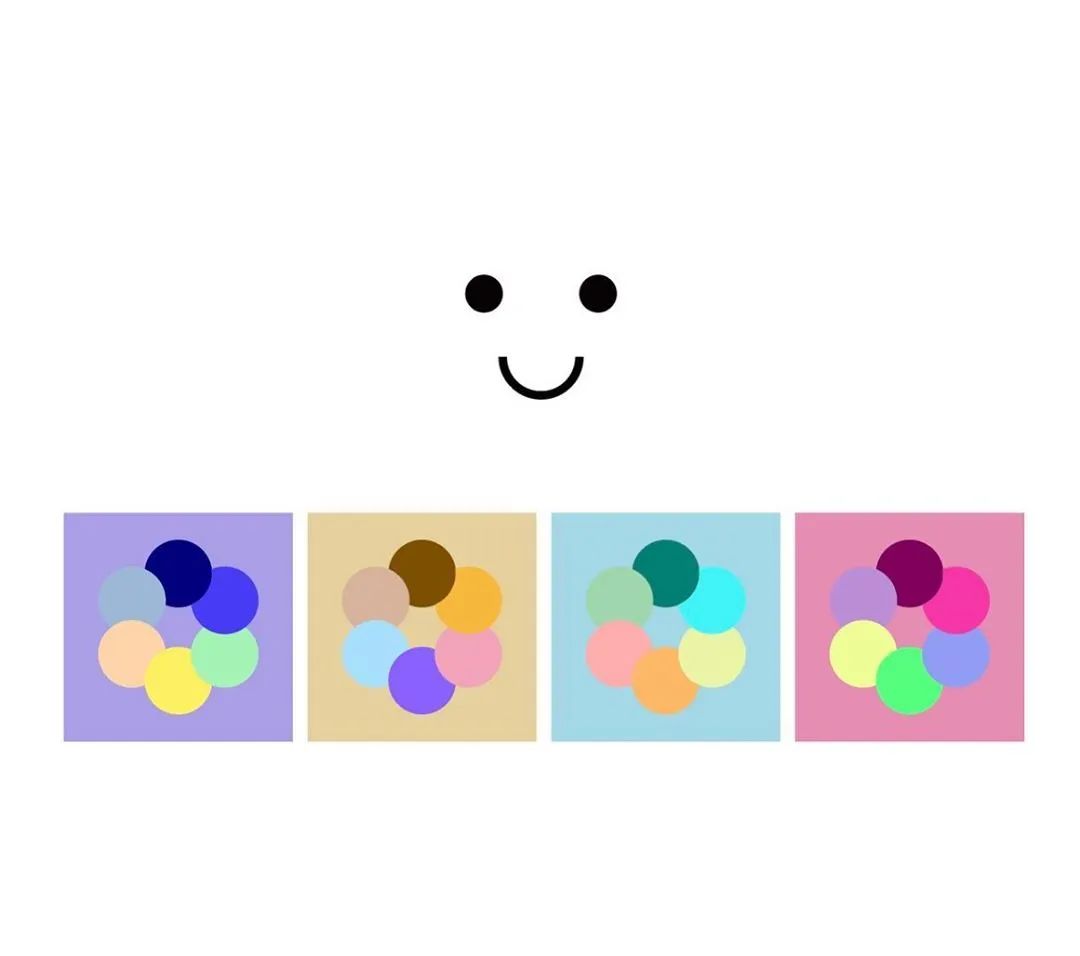
想在AI畫一塊立體蛋糕?沒問題:

拉出蛋糕的斷麵,將圖形們群組;使用效果→3D →回轉;調整旋轉數值、回轉角度(蛋糕大小) ;點開「更多選項」,調整環境光、光源、漸層階數,按下確定;完成

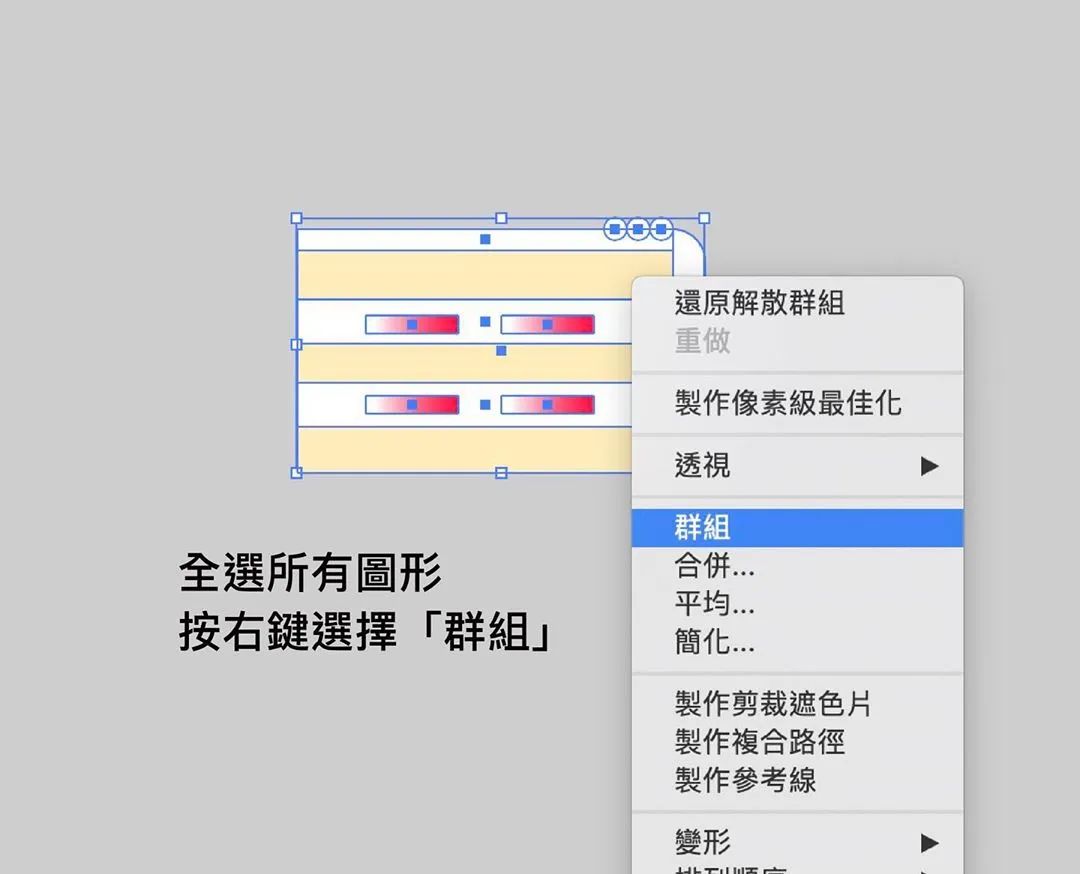
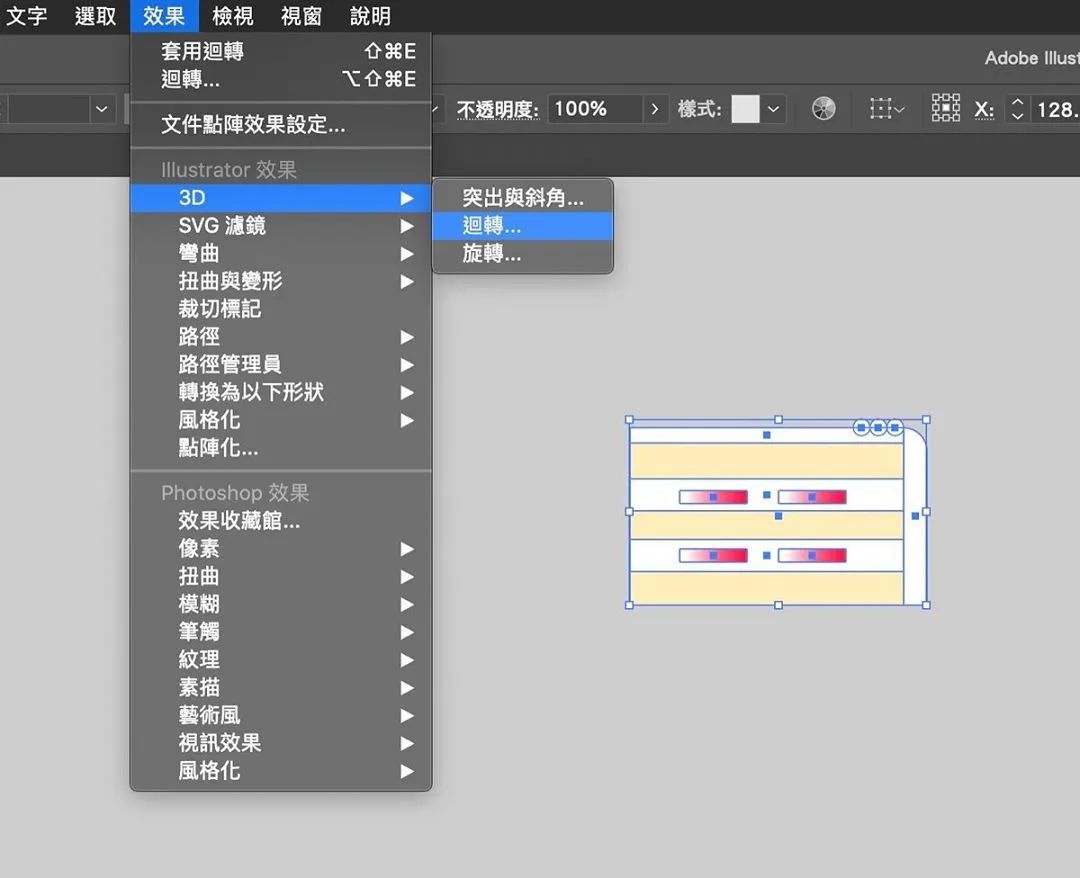

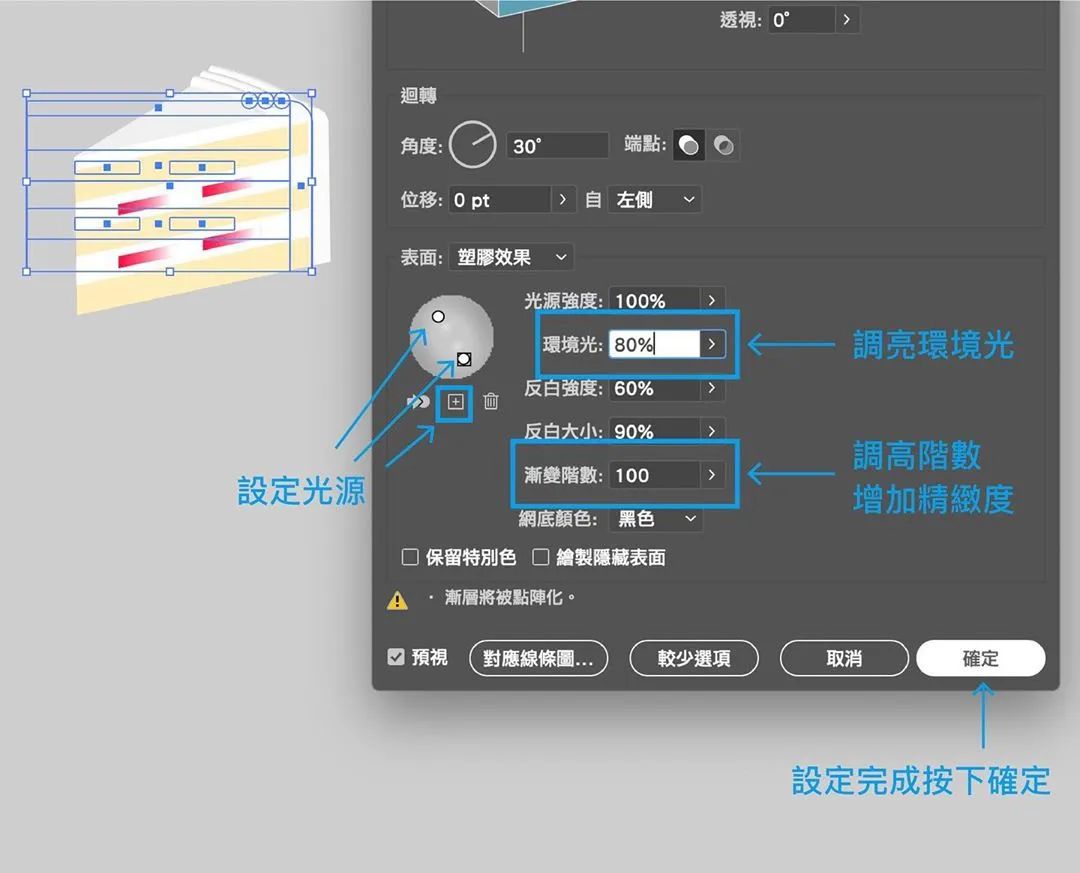
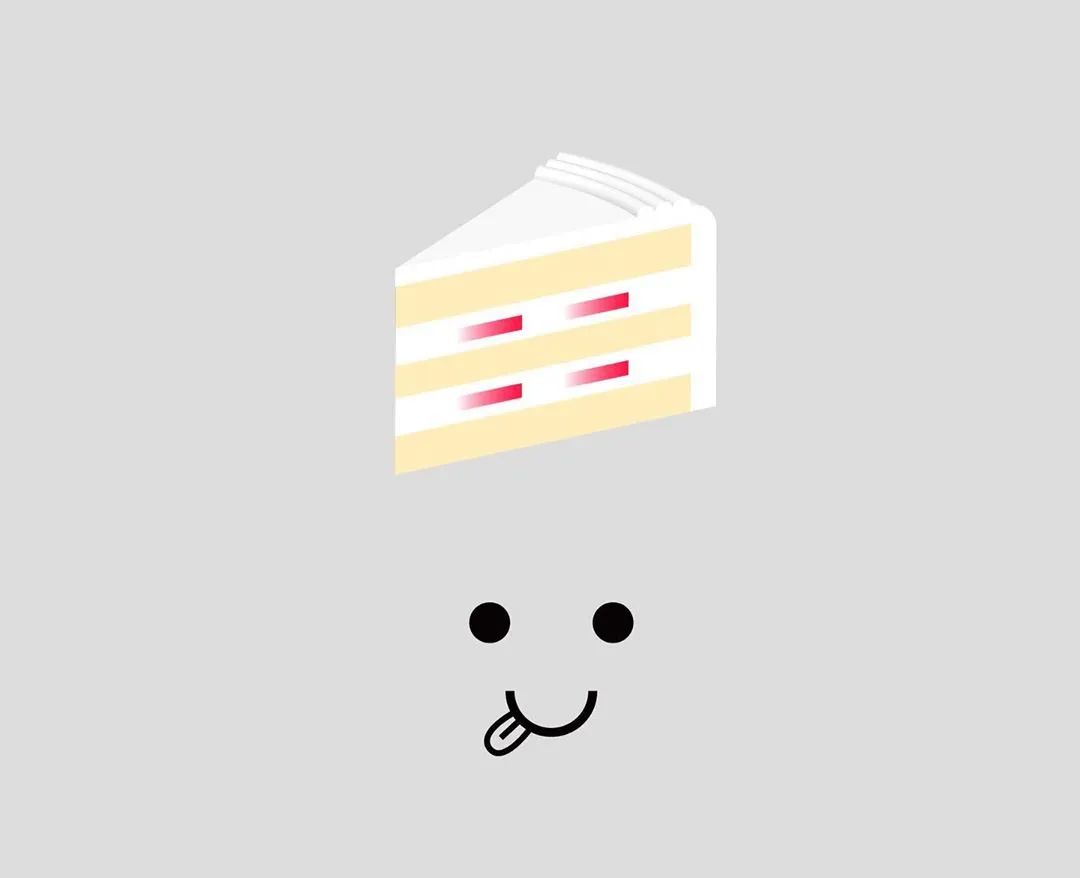
AI雖然作為一款矢量軟件,卻可以做出不少立體效果,比如最近非常火的:
如何做出黑洞效果?
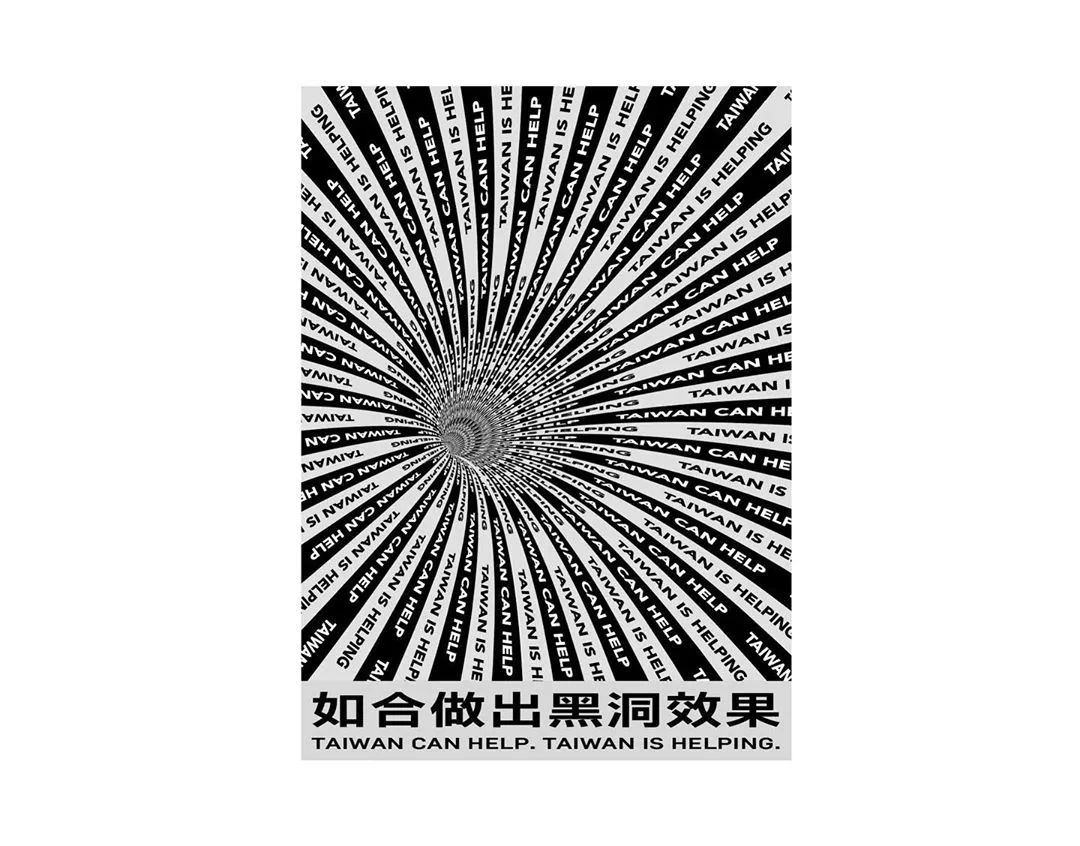
拉出矩形與文字轉90度重複排列整齊;從視窗中叫出符號,把排列好的圖形製作成符號;用鋼筆工具拉出一個弧形,使用效果→ 3D →回轉;輸入旋轉數值、自右側回轉、按下「對應線條圖」;從符號中叫出剛剛的圖形;使用「縮放以符合」、勾選「隱藏幾何」,按下確定;使用矩形工具拉出一個矩形放置最上方,圈選兩者按下滑鼠右鍵「製作剪裁遮色片」,完成
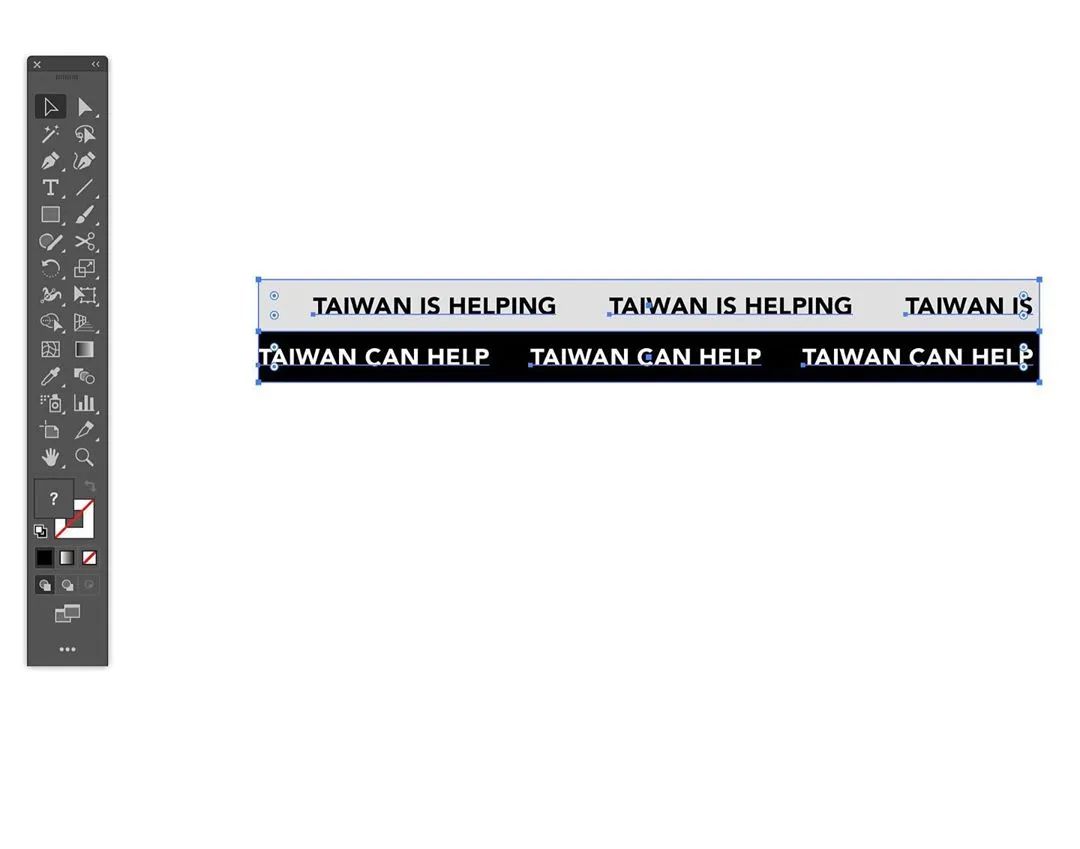

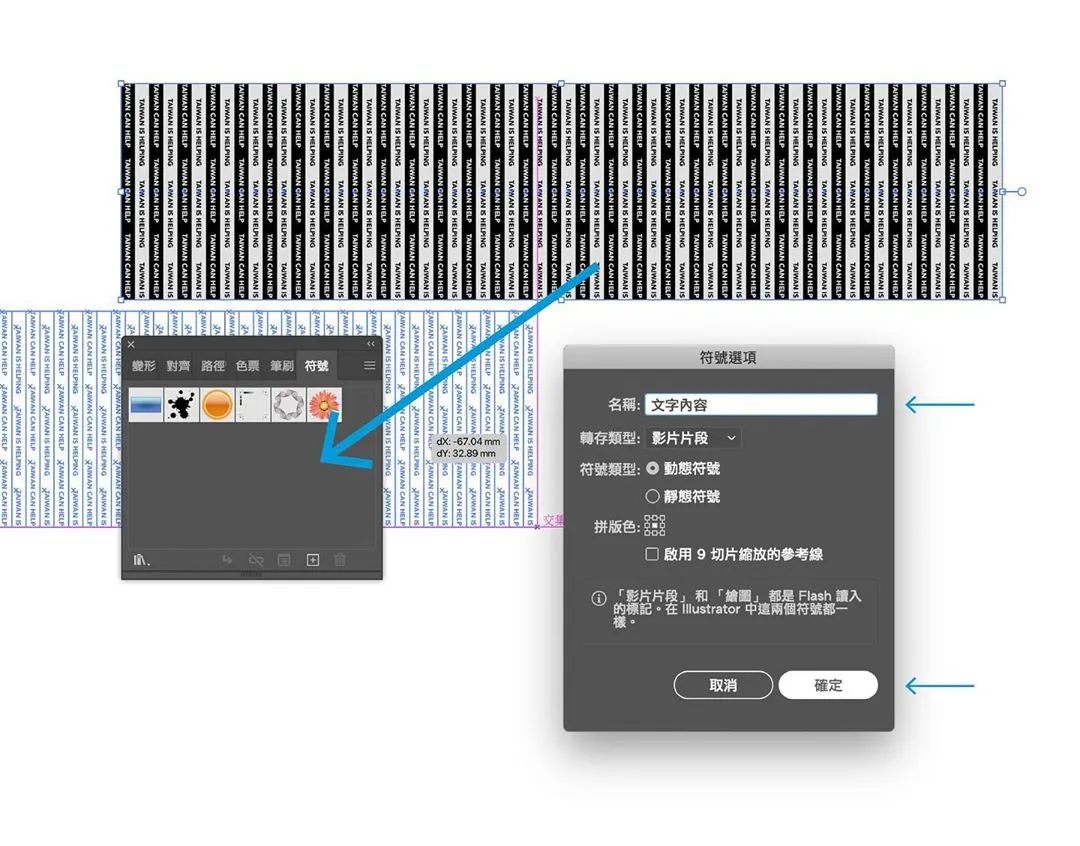
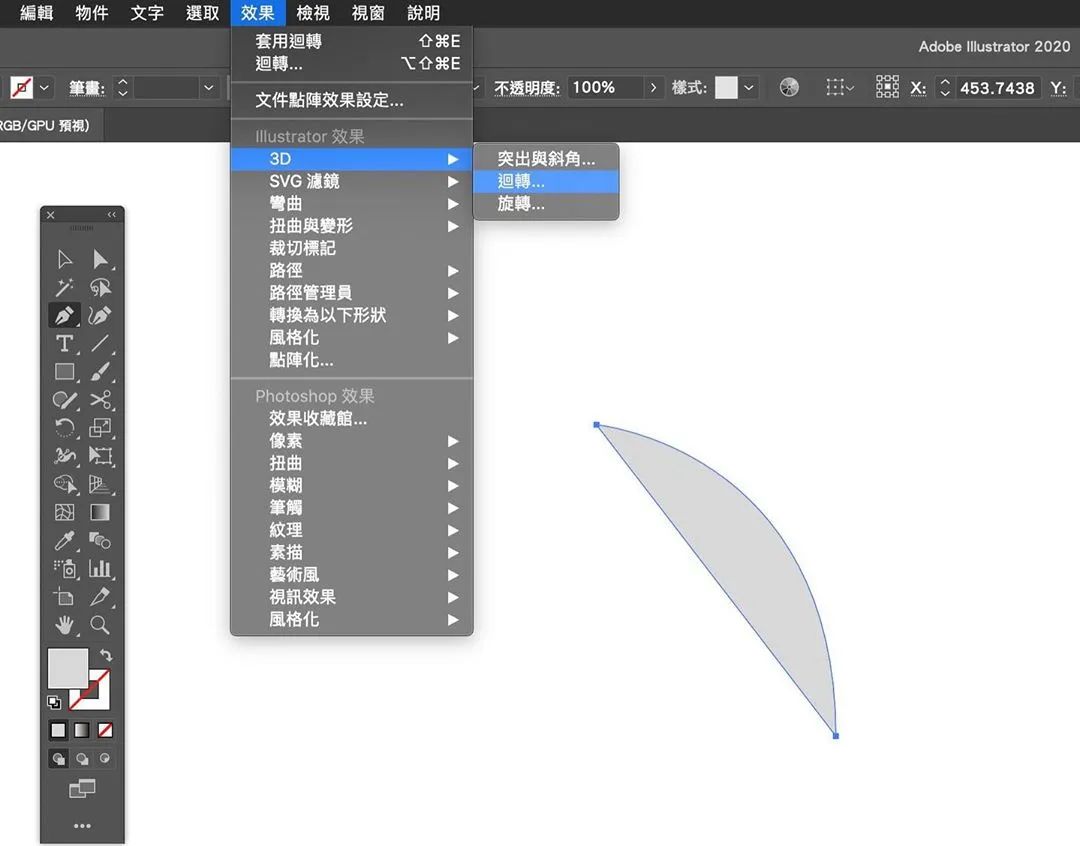
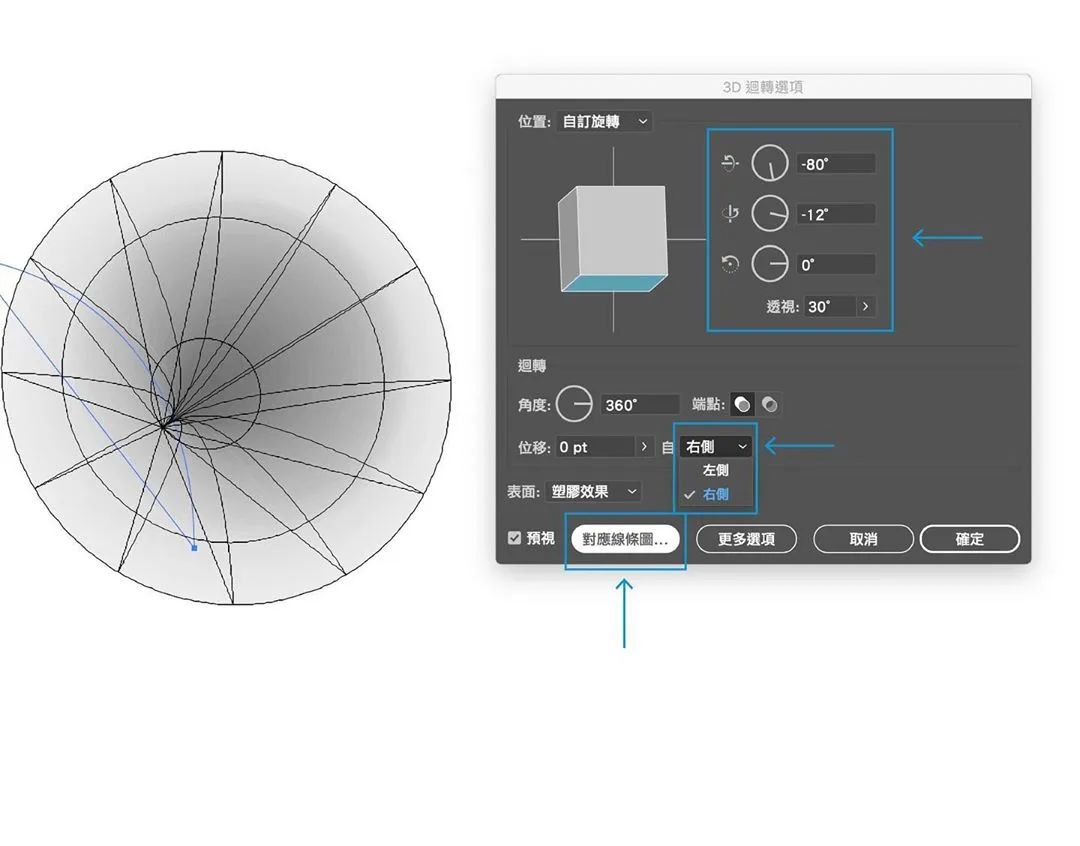
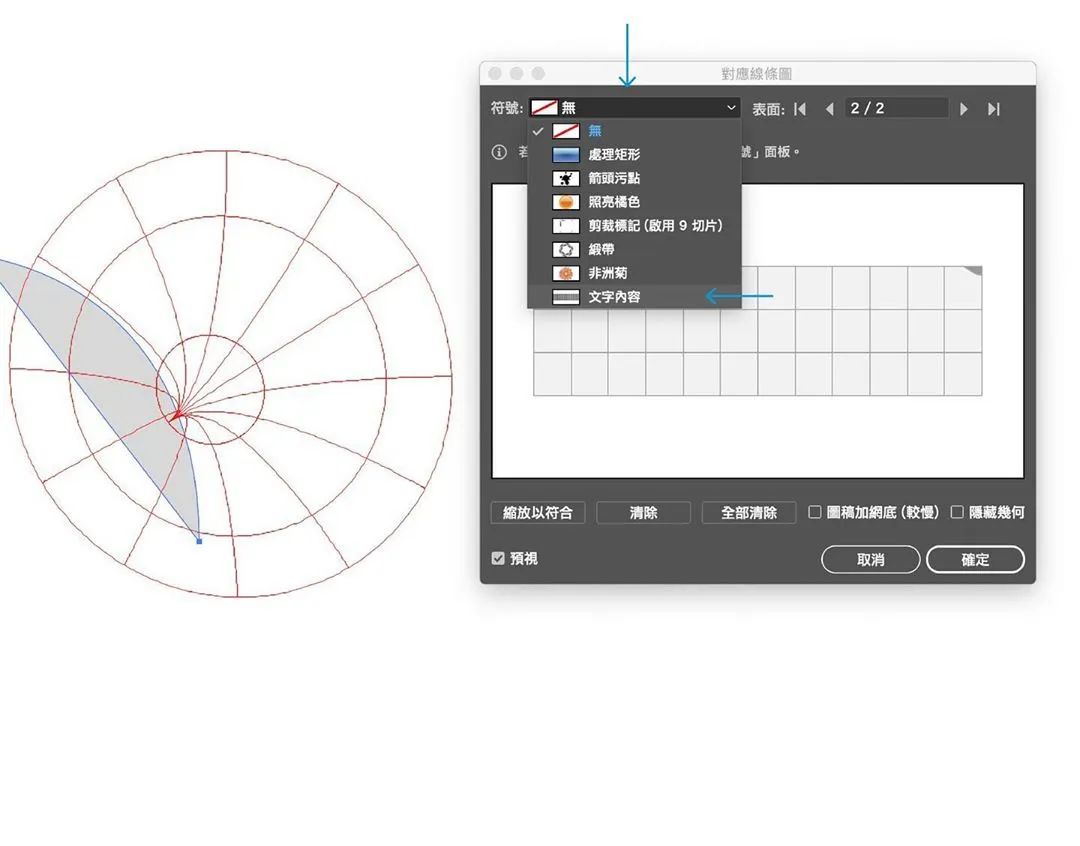
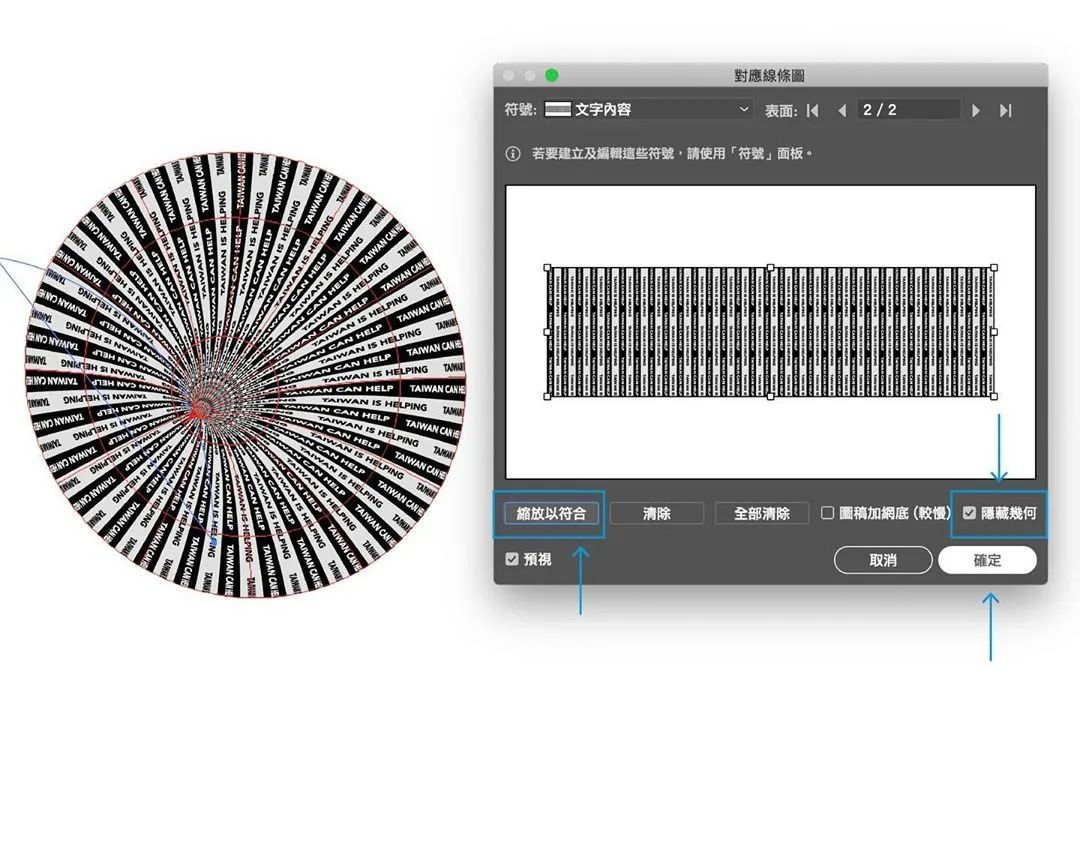
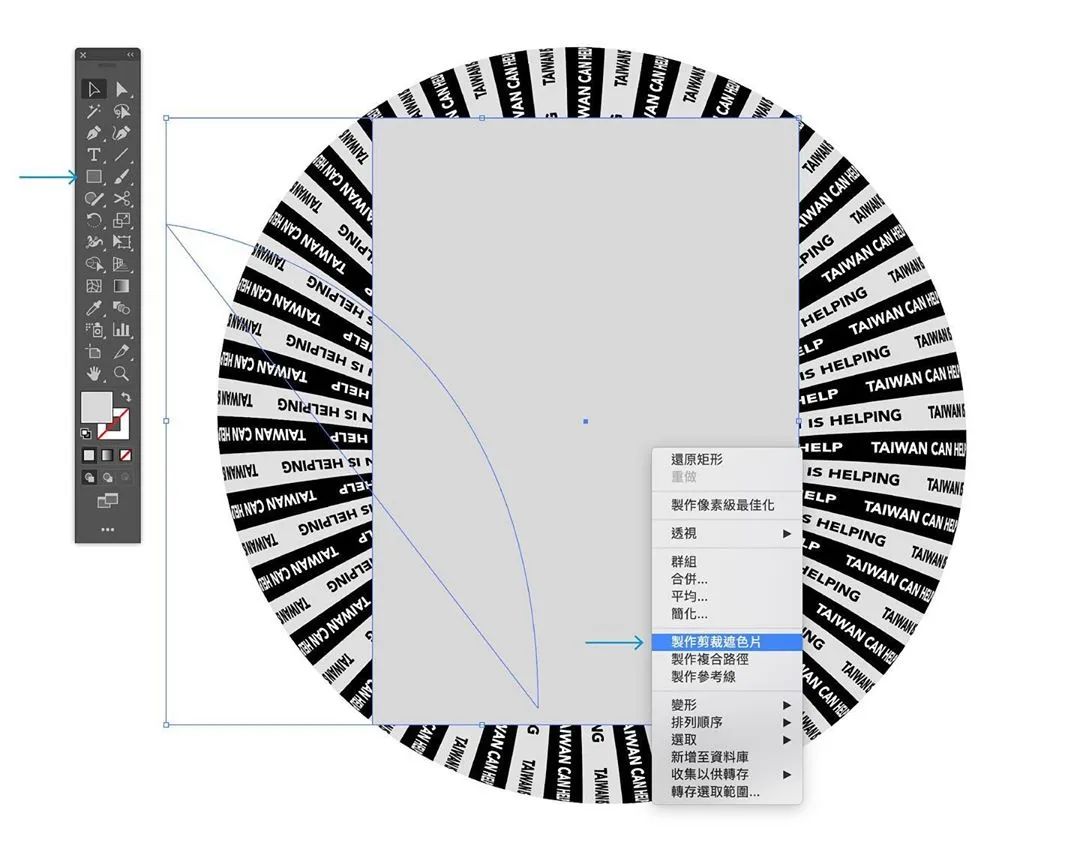
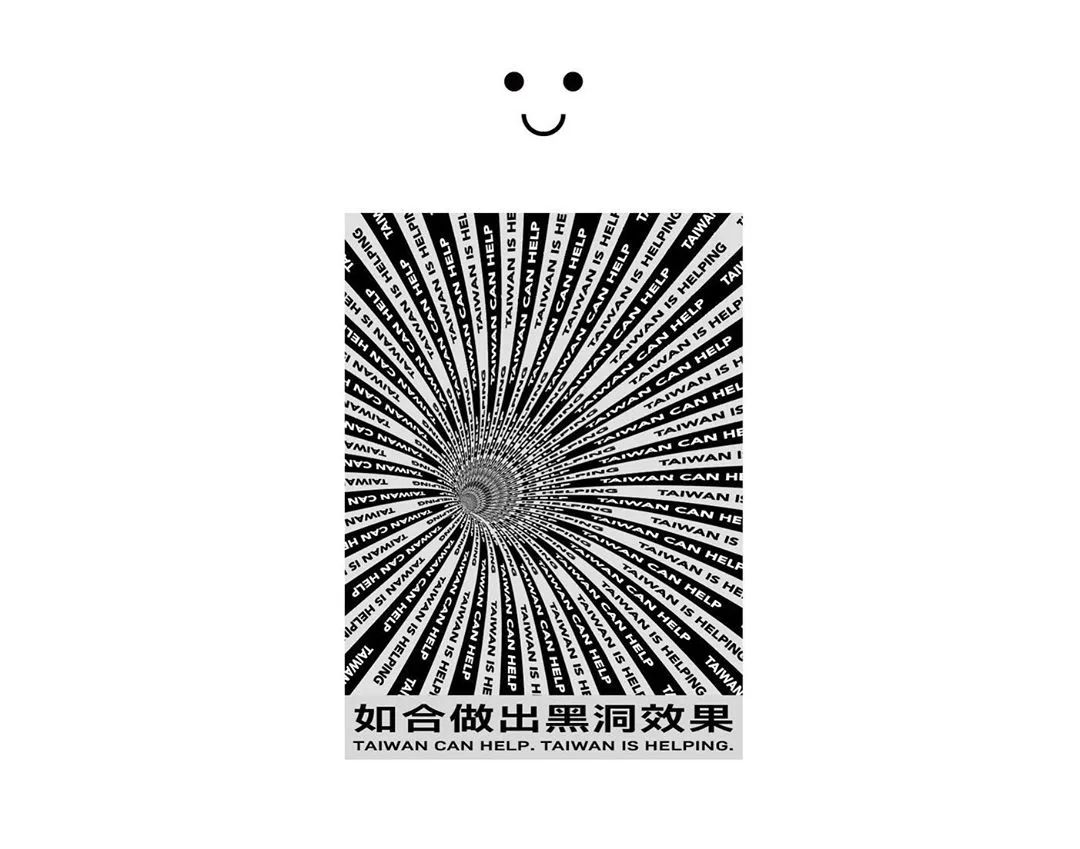
推薦設計

優秀海報設計精選集(8)海報設計2022-09-23

充滿自然光線!32平米精致裝修設計2022-08-14

親愛的圖書館 | VERSE雜誌版版式設計2022-07-11

生活,就該這麼愛!2022天海報設計2022-06-02
最新文章

無需手繪! AI矢量扁平幾何Illustrator教程2023-02-23

illustrator版式教程: 神奇的Illustrator教程2023-02-14

沒靈感? 用illustrator做這幾Illustrator教程2023-02-14

如何設計港風字體?AdobIllustrator教程2022-12-18